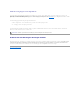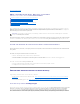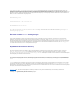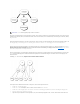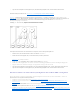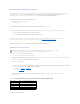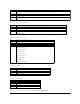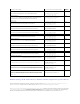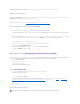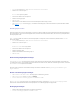Users Guide
WeitereInformationenüberdasActiveDirectory-Benutzer- und Computer-Snap-In finden Sie in Ihrer Microsoft-Dokumentation.
Administrator-Pack installieren
SiemüssendasAdministrator-Pack auf jedem System installieren, das die Active Directory-DRAC 5-Objekte verwaltet. Wenn Sie den Administrator-Pack nicht
installieren,könnenSiedasDellRAC-Objekt im Container nicht ansehen.
Weitere Informationen erhalten Sie unter "ÖffnendesActiveDirectory-Benutzer- und Computer-Snap-Ins".
Active Directory-Benutzer und Computer-Snap-Inöffnen
Um die Active Directory-Benutzer und Computer-Snap-Inzuöffnen,führenSiediefolgendenSchritteaus:
1. WennSieaufdemDomänen-Controller angemeldet sind, klicken Sie auf Start Admin-Hilfsprogramme→ Active Directory-Benutzer und -Computer.
WennSienichtaufdemDomänen-Controller angemeldet sind, muss das entsprechende Microsoft Administrator-Pack auf dem lokalen System installiert
sein. Um diesen Administrator-Satz zu installieren, klicken Sie auf Start→ Ausführen, geben Sie MMCeinunddrückenSieaufEingabe.
Die Verwaltungskonsole von Microsoft (MMC) wird eingeblendet.
2. Klicken Sie auf Datei (oder Konsole auf Systemen unter Windows 2000) im Fenster Konsole 1.
3. Klicken Sie auf Snap-Inhinzufügen/entfernen.
4. WählenSieActiveDirectory-Benutzer und Computer-Snap-InausundklickenSieaufHinzufügen.
5. Klicken Sie auf Schließen und klicken Sie auf OK.
DRAC 5-Benutzer und -BerechtigungenzumActiveDirectoryhinzufügen
Mit dem Dell Erweiterten Active Directory-Benutzer- und Computer-Snap-InkönnenSieDRAC5-Benutzer und -Berechtigungenhinzuzufügen,indemSieRAC-,
Zuordnungs- undBerechtigungsobjekteerstellen.UmjedeObjektarthinzuzufügen,führenSiediefolgendenVerfahrenaus:
l Ein RAC-Geräteobjekterstellen
l Ein Berechtigungsobjekt erstellen
l Zuordnungsobjekt erstellen
l EinemZuordnungsobjektObjektehinzufügen
Ein RAC-Geräteobjekterstellen
1. Im Fenster MMC-Konsolenstamm klicken Sie mit der rechten Maustaste auf einen Container.
2. WählenSieNeu→ Dell-RAC-Objekt aus.
Das Fenster Neues Objekt wirdgeöffnet.
3. GebenSieeinenNamenfürdasneueObjektein.DerNamemussmitdemDRAC5-Namen identisch sein, den Sie in Schritta von "DRAC 5 mit dem
Erweiterten Schema von Active Directory und webbasierter Schnittstelle konfigurieren" eingeben werden.
4. WählenSieRAC-Geräteobjekt.
5. Klicken Sie auf OK.
Ein Berechtigungsobjekt erstellen
ANMERKUNG: EinBerechtigungsobjektmussindergleichenDomänewiedasverwandteZuordnungsobjekterstelltwerden.